
| Poznámka: Funkce faxu nemusí být k dispozici na všech modelech tiskáren. |
Níže uvedené způsoby připojení nemusí být použitelné ve všech zemích nebo oblastech.
 | VÝSTRAHA—NEBEZPEČÍ ÚRAZU ELEKTRICKÝM PROUDEM: Funkci faxu nepoužívejte během bouřky. Tento produkt během bouřky nenastavujte a nepropojujte s jinými zařízeními, jako je fax, napájecí kabel anebo telefon. |
Při přípravě tiskárny k faxování je třeba postupovat následovně:
Zvolte si typ faxového připojení a poté následujte postup této metody. Další informace naleznete v části Výběr připojení faxu.
Pokračujte podle postupu, kterým aktivujete funkci faxu. Další informace naleznete v části Aktivace funkce faxu.
Tiskárnu můžete připojit k různým zařízením, např. k telefonu, telefonnímu záznamníku nebo počítačovému modemu. Nejlepší způsob, jak nastavit tiskárnu, naleznete v následující tabulce.
Poznámky:
Možnosti vybavení a servisu | Nastavení připojení faxu |
|---|---|
Připojte přímo k telefonní lince | |
Připojte ke službě DSL nebo ADSL | Podívejte se na Připojení ke službě DSL. |
Připojte k soukromé pobočkové ústředně (PBX) nebo k systému sítě integrovaných digitálních služeb (ISDN) | Podívejte se na Připojení k ústředně PBX nebo k systému ISDN. |
Použijte službu charakteristického vyzvánění | Podívejte se na Připojování ke službě charakteristického vyzvánění. |
Připojte k telefonní lince, telefonu a telefonnímu záznamníku | viz Připojení tiskárny a telefonu či telefonního záznamníku ke stejné telefonní lince |
Připojte prostřednictvím adaptéru používaného ve vaší oblasti | Podívejte se na Připojení k adaptéru pro vaši zemi či oblast. |
Připojte k počítači pomocí modemu | Podívejte se na Připojení k počítači pomocí modemu. |
Pokud vaše telekomunikační zařízení používá „americkou“ telefonní linku (RJ11), postupujte při jeho připojení takto:
Jeden konec telefonního kabelu dodaného s tiskárnou připojte k portu tiskárny LINE  .
.
Druhý konec telefonního kabelu připojte k aktivní telefonní zásuvce na zdi.

Pokud si předplatíte službu DSL, požádejte poskytovatele DSL o filtr DSL a telefonní šňůru a pak připojte zařízení tímto způsobem:
Jeden konec telefonního kabelu dodaného s tiskárnou připojte k portu tiskárny LINE  .
.
Druhý konec telefonního kabelu připojte k filtru DSL.
| Poznámka: Váš filtr DSL může vypadat jinak než filtr na obrázku. |
Kabel filtru DSL připojte k aktivní telefonní zásuvce na zdi.
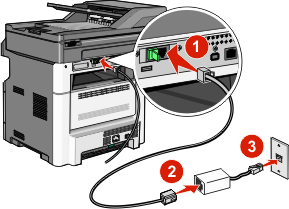
Pokud používáte konvertor pro PBX nebo ISDN nebo zakončovací adaptér, postupujte při připojení zařízení takto:
Jeden konec telefonního kabelu dodaného s tiskárnou připojte k portu tiskárny LINE  .
.
Druhý konec telefonního kabelu připojte k portu vyhrazenému pro používání faxu nebo telefonu.
Poznámky:
Službu charakteristického vyzvánění můžete získat od svého poskytovatele telefonních služeb. Tato služba vám umožňuje používat v rámci jedné telefonní linky několik telefonních čísel, každé z nich s jiným vyzváněním To může být užitečné pro rozlišování mezi faxovými a hlasovými voláními. Pokud si předplatíte službu charakteristického vyzvánění, připojte zařízení takto:
Jeden konec telefonního kabelu dodaného s tiskárnou připojte k portu LINE tiskárny  .
.
Druhý konec telefonního kabelu připojte k aktivní telefonní zásuvce na zdi.

Změňte nastavení charakteristického vyzvánění tak, aby odpovídalo požadovanému nastavení způsobu, jakým má tiskárna přijímat volání:
| Poznámka: Výchozí tovární nastavení pro funkci charakteristického vyzvánění je Zapnuto. To tiskárně umožňuje reagovat na jednoduché, dvojité a trojité vyzvánění. |
Na úvodní obrazovce se dotkněte položky  .
.
Dotkněte se položky Settings (Nastavení).
Dotkněte se položky Fax Settings (Nastavení faxu).
Dotkněte se položky Analog Fax Settings (Nastavení analogového faxu).
Pomocí tlačítka  zvolte položku
zvolte položku
Dotkněte se položky Distinctive Rings (Charakteristická vyzvánění).
Pomocí šipek vyberte typ vyzvánění, které chcete změnit.
Dotkněte se položky Submit (Odeslat).
Jeden konec telefonního kabelu dodaného s tiskárnou připojte k portu tiskárny LINE  .
.
Druhý konec telefonního kabelu připojte k aktivní analogové telefonní zásuvce.

Odstraňte záslepku z portu tiskárny EXT  .
.
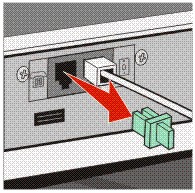
Připojte své telekomunikační vybavení přímo do portu tiskárny EXT  .
.
Zkuste jeden z následujících kroků:
Záznamník | 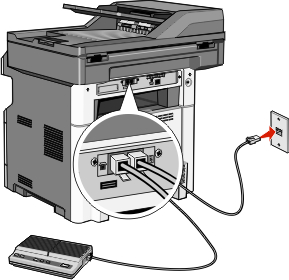 |
Záznamník a telefon | 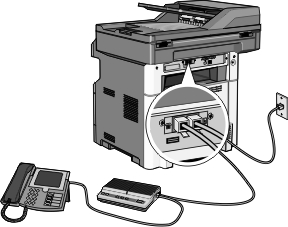 |
Telefon anebo telefon se zabudovaným záznamníkem | 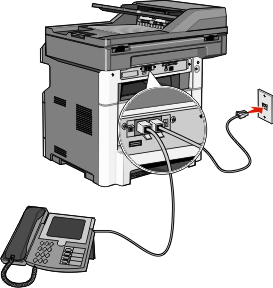 |
V níže uvedených zemích či oblastech může být zapotřebí speciálního adaptéru pro připojení telefonního kabelu k zásuvce na zdi:
Země/oblast | |
|---|---|
|
|
Pro některé země či oblasti je v krabici přibalen adaptér telefonní linky. Tento adaptér použijte k připojení telefonního záznamníku, telefonu nebo jiných telekomunikačních zařízení k tiskárně.
V portu EXT  tiskárny je zasunutá zástrčka. Tato zástrčka je nezbytná pro správné fungování adaptéru.
tiskárny je zasunutá zástrčka. Tato zástrčka je nezbytná pro správné fungování adaptéru.

| Poznámka: Máte-li sériový telefonní systém nebo chcete-li připojit k adaptéru telefon nebo záznamník, zástrčku nevytahujte. Pokud ji vytáhnete, mohou přestat fungovat jiná telekomunikační zařízení ve vaší domácnosti (např. telefony nebo telefonní záznamníky). |
Jeden konec telefonního kabelu dodaného s tiskárnou připojte k portu LINE tiskárny  .
.
Připojte druhý konec telefonní kabelu k adaptéru a následně zapojte adaptér do aktivní telefonní zásuvky ve zdi.
| Poznámka: Váš telefonní adaptér může vypadat jinak než adaptér na obrázku. Bude se hodit pro zásuvku ve zdi používanou ve vaší lokalitě. |
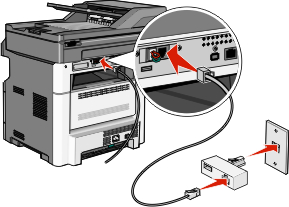
Připojte telefonní záznamník nebo telefon k adaptérů.
Záznamník | 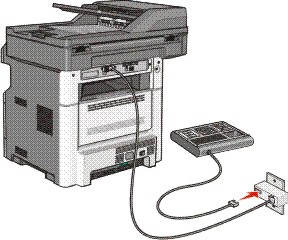 |
Telefon | 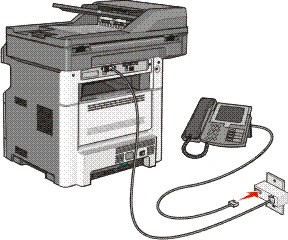 |
Ve výstupním portu tiskárny je nainstalován speciální konektor RJ-11 . Tento konektor nevytahujte. Je nezbytný pro správné fungování faxových funkcí a připojených telefonů.
. Tento konektor nevytahujte. Je nezbytný pro správné fungování faxových funkcí a připojených telefonů.

| Poznámka: Tuto zástrčku nevytahujte. Pokud ji vytáhnete, mohou přestat fungovat jiná telekomunikační zařízení ve vaší domácnosti (např. telefony nebo telefonní záznamníky). |
Jeden konec telefonního kabelu dodaného s tiskárnou připojte k portu LINE tiskárny  .
.
Druhý konec telefonního kabelu připojte k adaptéru.
| Poznámka: Váš telefonní adaptér může vypadat jinak než adaptér na obrázku. Bude se hodit pro zásuvku ve zdi používanou ve vaší lokalitě. |

Připojte adaptér do slotu N aktivní analogové telefonní zásuvky ve zdi,

Budete-li chtít použít stejnou linku pro faxovou i telefonní komunikaci, připojte druhou telefonní linku (není součástí dodávky) mezi telefon a slot F aktivní analogové telefonní zásuvky na zdi.
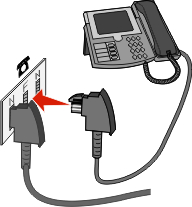
Budete-li chtít použít stejnou telefonní linku pro záznam zpráv na telefonní záznamník, připojte druhý telefonní kabel mezi telefonní záznamník a slot N aktivní analogové telefonní zásuvky na zdi.
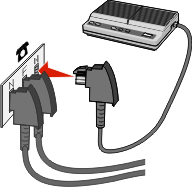
Připojte tiskárnu k počítači pomocí modemu za účelem odesílání faxů ze softwarové aplikace
| Poznámka: Kroky nastavení se mohou lišit podle vaší země oblasti. |
Ujistěte se, že máte tato zařízení:
Telefon
Počítač s modemem
Tři telefonní šňůry
Telefonní zásuvku
Jeden konec telefonního kabelu dodaného s tiskárnou připojte k portu LINE tiskárny  .
.
Druhý konec telefonního kabelu připojte k aktivní telefonní zásuvce na zdi.

Odstraňte ochranný konektor z výstupního portu tiskárny  .
.
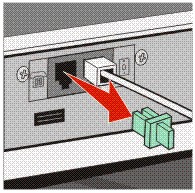
Připojte telefon k počítačovému telefonnímu konektoru:
| Poznámka: V příručce dodané s vaším počítačem vyhledejte část o telefonních připojeních. |

Připojte další telefonní kabel k portu LINE modemu počítače  a k portu EXT tiskárny
a k portu EXT tiskárny  .
.
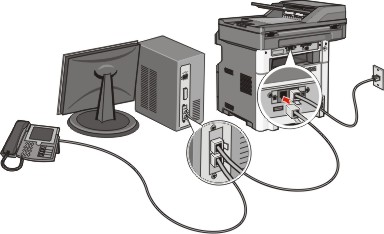
Před použitím je třeba funkci faxu aktivovat. Pokud jste při nastavování tiskárny funkci faxu vypnuli, nebo pokud byla tiskárna delší dobu vypnuta, postupujte následovně:
| Poznámka: Než dokončíte tyto pokyny, zkontrolujte, zda jsou faxové kabely připojené. Další informace naleznete v části Výběr připojení faxu. |
Dotkněte se položky Menus (Nabídky).
Dotkněte se položky Settings (Nastavení).
Dotkněte se položky General Settings (Obecná nastavení).
Pomocí levé nebo pravé šipky zvolte možnost a následně vyberte .
Dotkněte se položky Submit (Odeslat)
Zobrazí se hlášení .
Vypněte tiskárnu, připojte faxové kabely a poté tiskárnu opět zapněte.
V ovládacím panelu tiskárny si vyberte jazyk.
Vyberte stát nebo blast a poté se dotkněte možnosti Continue (Pokračovat).
Vyberte svoji časovou zónu a poté se dotkněte možnosti Continue (Pokračovat).
Dotkněte se položky Fax a poté se dotkněte volby Continue (Pokračovat).
Vyberte další tlačítka, která chcete zobrazit na domovské obrazovce a poté se dotkněte možnosti Continue (Pokračovat).
Zadejte název faxové stanice a poté se dotkněte volby Enter (Zadat).
Zadejte číslo faxové stanice a poté se dotkněte volby Continue (Pokračovat).
Dotkněte se položky Enter (Zadat).
Budete-li k tomu vyzváni, nastavte datum a čas a dotkněte se položky Continue (Pokračovat).
Jakmile se zobrazí domovská obrazovka, je již funkce faxů nastavena.
Napište adresu IP tiskárny do adresního řádku svého webového prohlížeče.
| Poznámka: Pokud adresu IP tiskárny neznáte, vytiskněte si stránku nastavení sítě a vyhledejte adresu v sekci TCP/IP. |
Klepněte na možnost Settings (Nastavení).
Klepněte na možnost Fax Settings (Nastavení faxu).
Klepněte na možnost Analog Fax Setup (Analogové nastavení faxu).
Klepněte do pole Název stanice a následně zadejte název, který bude vytištěn na všech odchozích faxech.
Klepněte do pole číslo stanice a zadejte faxové číslo tiskárny.
Click Submit (Odeslat)
Není-li v pořádku datum nebo čas vytištěný na faxové úloze, můžete datum a čas znovu nastavit. Pak se bude na každé faxové úloze tisknout opravené datum a čas. Nastavení data a času:
Napište adresu IP tiskárny do adresního řádku svého webového prohlížeče.
| Poznámka: Pokud adresu IP tiskárny neznáte, vytiskněte si stránku nastavení sítě a vyhledejte adresu v sekci TCP/IP. |
Klepněte na položku Settings (Nastavení).
Klepněte na možnost Security (Zabezpečení).
Klepněte na Set Date and Time (Nastavení data a času).
V sekci protokolu NTP zvolte možnost Enable NTP (Povolit NTP).
| Poznámka: Pokud dáváte přednost ručnímu nastavení data a času, klepněte do pole Ručně nastavit datum a čas a zadejte aktuální datum a čas. |
Zkontrolujte, zda je zvoleno správné časové pásmo.
Klepněte na možnost Submit (Odeslat).
Tiskárna může být nastavena tak, aby se automaticky nastavila na letní čas pro určitá časová pásma:
Napište adresu IP tiskárny do adresního řádku svého internetového prohlížeče.
| Poznámka: Pokud adresu IP tiskárny neznáte, vytiskněte si stránku nastavení sítě a vyhledejte adresu v sekci TCP/IP. |
Klepněte na možnost Settings (Nastavení).
Klepněte na možnost Security (Zabezpečení).
Klepněte na možnost Set Date and Time (Nastavení data a času).
Zvolte možnost Automatically Observe DST (Automaticky dodržovat DST).
Klepněte na povel Submit (Zaslat).